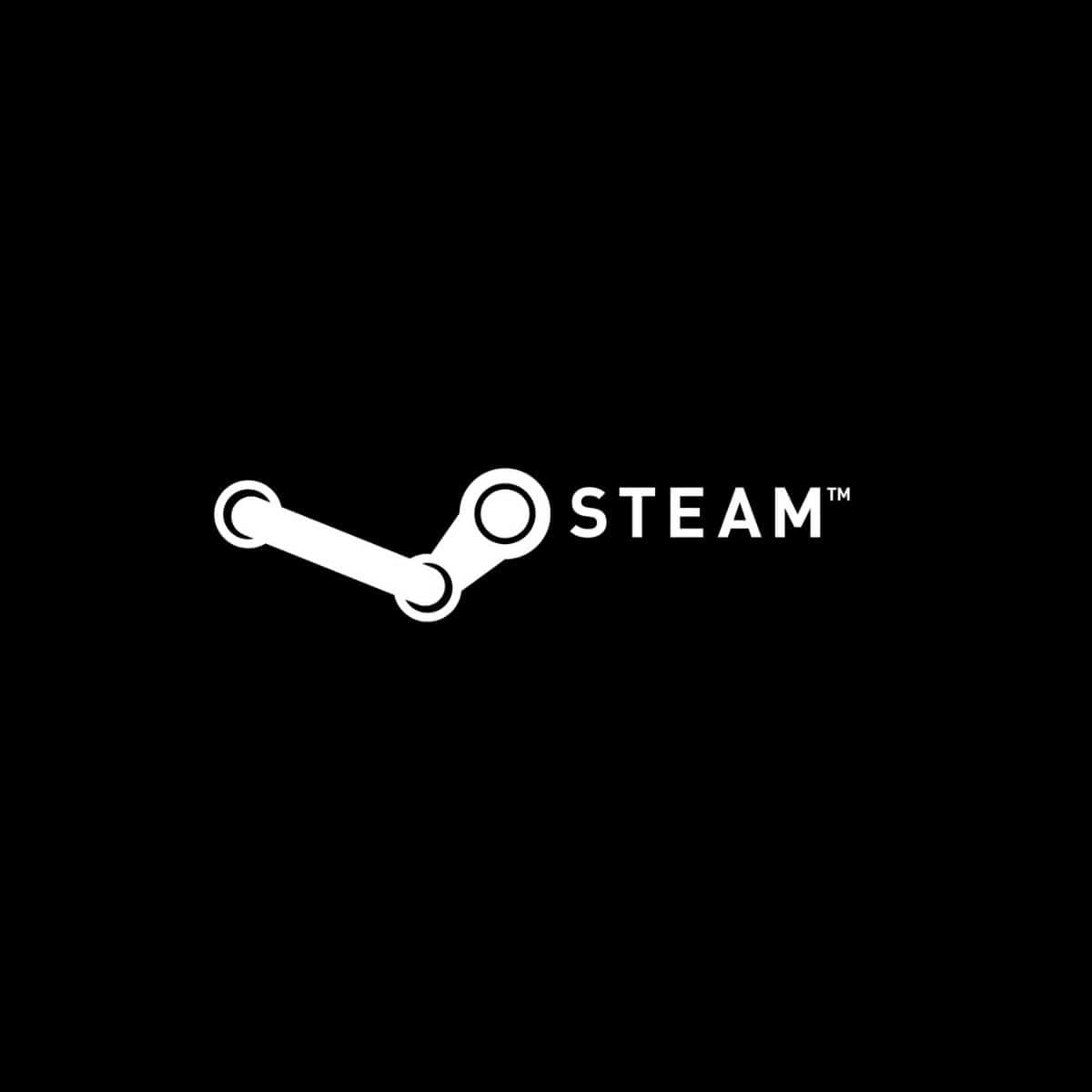- Se produce el error de configuración de depósito no válido de Steam cuando intentas instalar o actualizar un juego.
- Lo primero que debe hacer es actualizar Steam y ordenar el contenido de su carpeta.
- El problema de Steam Invalid Depot Config también se puede solucionar con algunos comandos de línea inteligentes que aparecen en nuestra guía.
- También debe pensar en reinstalar Steam con un método especial que se muestra a continuación.
Algunos usuarios han publicado sobre un Configuración de depósito no válida error en el foro de Steam. Ese error surge cuando los usuarios intentan instalar o actualizar un juego a través de Steam.
Como consecuencia, los usuarios no pueden instalar ni actualizar los juegos de Steam cuando surge ese problema. Estas son algunas de las correcciones para el Configuración de depósito no válida error.
¿Cómo puedo solucionar el error de Steam de configuración de depósito no válido?
1. Actualizar Steam
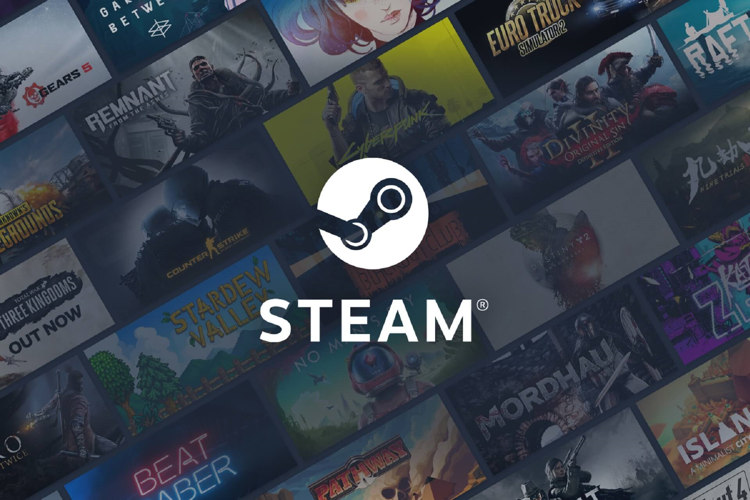
Primero, busque actualizaciones de Steam. Abra la ventana de Steam y luego haga clic en Archivo. Seleccione Buscar actualizaciones del cliente de Steam para actualizar el software si es necesario.
Si su actualización se atasca, siga las soluciones simples de esta guía para resolver el problema fácilmente.
2. Elimina casi todos los archivos de la carpeta de Steam
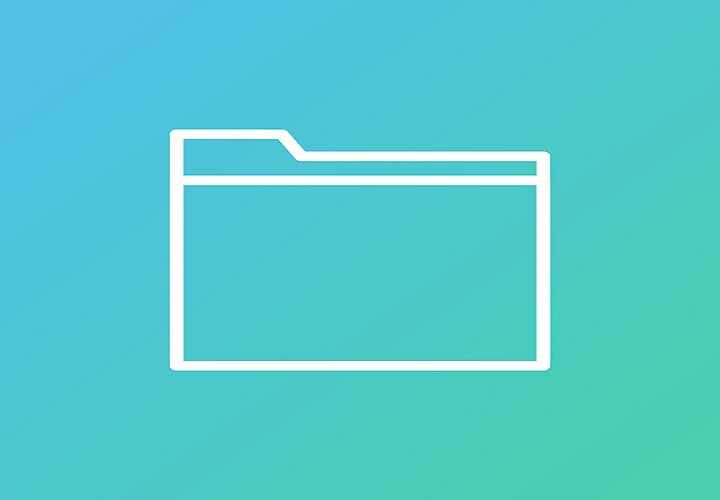
- Algunos usuarios han arreglado el Configuración de depósito no válida error al borrar la mayor parte de la carpeta Steam. Para hacer eso, abra el Explorador de archivos con el Tecla de Windows + E atajo de teclado.
- Abra la carpeta Steam en el Explorador de archivos. La ruta predeterminada para Steam generalmente será algo como esto: C:Archivos de programaSteam
- Seleccione para eliminar todos los archivos en la carpeta Steam con la excepción de vapor.exe y el Steamapps y datos de usuario subcarpetas.
- presione el Borrar botón para borrar los archivos seleccionados.
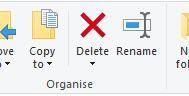
- Reinicie Windows después de borrar la carpeta Steam.
3. Optar por no participar en el programa Beta de Steam
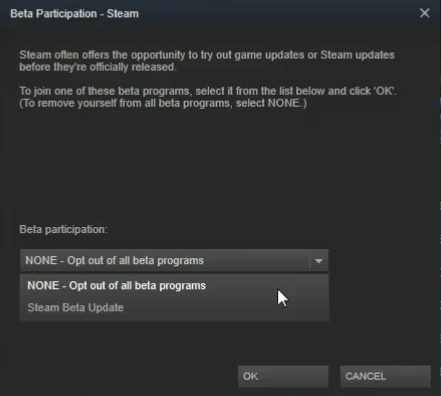
- Los usuarios de Steam beta han dicho que han solucionado el problema al optar por no participar en el programa beta. Para hacer eso, abra el software del cliente Steam.
- Haga clic en el Vapor menú en la parte superior izquierda de la ventana del software.
- Seleccione Ajustes en el menú.
- Haga clic en el Cambio botón de participación beta en la pestaña Cuenta.
- Selecciona el Optar por no participar en todos los programas beta opción en el menú desplegable de participación Beta.
4. Introduzca el comando Flushconfig en Ejecutar
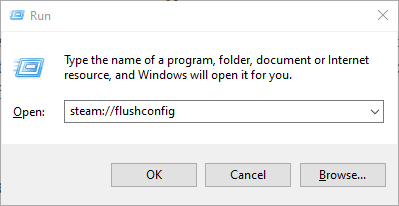
Los usuarios de Steam también han confirmado que el comando flushconfig puede arreglar el Configuración de depósito no válida error.
Abra Ejecutar presionando el botón de Windows (a la izquierda de la tecla Alt) y R. Luego ingrese vapor://flushconfig en Ejecutar, y presione el botón OK botón.
5. Borrar la configuración de MountedDepots

- Primero, asegúrese de que Steam esté completamente cerrado.
- Luego abre el SteamApps subcarpeta dentro de la carpeta Steam en Explorador de archivos.
- Haga clic derecho en el appmanifest_[gameid].acf archivo, seleccione Abrir cony luego elija un editor de texto (como el Bloc de notas) para abrirlo.
- Elimine todos los números enumerados bajo el Sección MountedDepots.
- Selecciona el Archivo y haga clic en Salvar opciones
- A partir de entonces, Steam establecerá una configuración de MountedDepots corregida cuando se inicie.
Borrado de la configuración de MountedDepots dentro de la appmanifest_[gameid].acf El archivo es otra resolución con la que los usuarios de Steam han corregido el error de configuración de depósito no válido.
6. Vuelva a instalar el software Steam
- Como resolución final, intente reinstalar completamente Steam con la última versión. Para conservar las instalaciones de juegos, mueva la carpeta Steamapps fuera de la carpeta Steam antes de desinstalar el cliente de juegos.
- Abre el Correr utilidad presionando Tecla de Windows + R.
- Ingresar appwiz.cpl y haga clic en el OK botón.
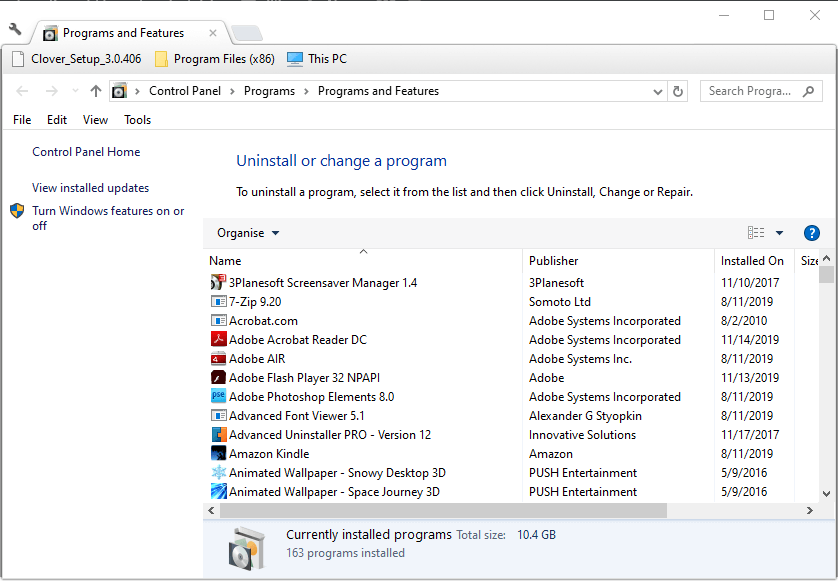
- A continuación, seleccione Steam y haga clic en el Cambiar y eliminar opción.
- Siga las instrucciones de desinstalación para eliminar Steam.
- Reinicie Windows antes de reinstalar Steam.
- Hacer clic Instalar vapor en la página de descarga del software para obtener la última versión.
- Abra el asistente de configuración de Steam para agregar el cliente del juego a Windows.
- A partir de entonces, los usuarios pueden volver a mover la carpeta Steamapps a la carpeta Steam.
Son resoluciones confirmadas que han fijado la Configuración de depósito no válida error para los usuarios de Steam. Con ese error solucionado, puede instalar y actualizar juegos a través de Steam.
Si tiene otras preguntas o sugerencias, no dude en dejarlas en la sección de comentarios a continuación.